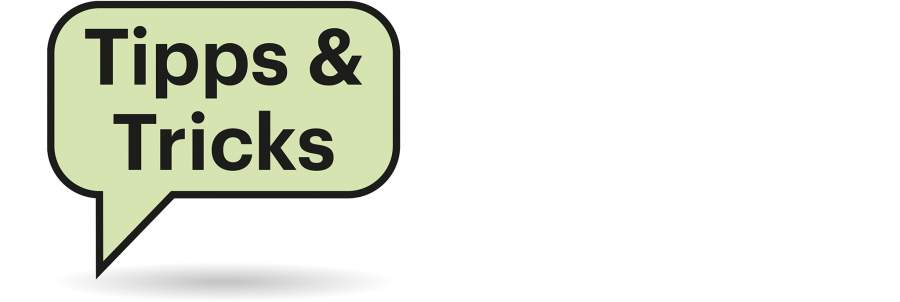
Sie fragen – wir antworten!
Akku macht schlapp
#£Trotz voll geladenem Akku hat mein Notebook nur noch eine sehr kurze Laufzeit. Wie kann ich den Zustand des Akkus überprüfen – am besten mit Bordmitteln unter Windows?
¶¢Akkus sind ein Verschleißteil und altern mit der Zeit. Dann sinkt ihre Kapazität. Manchmal sind auch einzelne Zellen defekt, sodass der Ladezustand rapide sinkt oder sprunghaft abfällt.
Sie können den Zustand des Notebook-Akkus mit Tools wie Batterymon (Download über ct.de/ymrq) überprüfen. Dort klicken Sie im Menü Info auf Battery Information. Die gewünschte Information ist die Full Charge Capacity – denn so hoch ist der aktuell maximale Ladestand des Akkus. Teilen Sie ihn durch die Design Capacity, um den prozentualen Zustand zu erhalten. In seltenen Fällen liest das Tools allerdings auch falsche Werte aus, die sich jedoch leicht erkennen lassen: Meist sind sie dann um eine Größenordnung (Faktor 10) zu hoch.
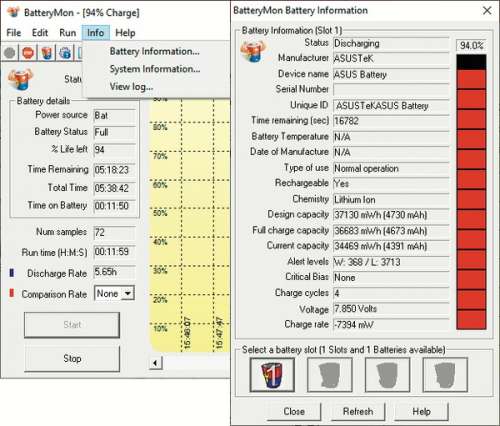
Unter Windows können Sie einen Zustandsbericht über den Befehl powercfg erstellen. In einer Eingabeaufforderung oder einer Powershell als powercfg -energy -output c:\users\[USERNAME]\desktop\akku.html aufgerufen, erzeugt es eine HTML-Datei, in der Sie die gewünschte Information unter „Letzte vollständige Aufladung“ ebenfalls finden können. Dazu muss der Akku allerdings auch wirklich zu Ende geladen worden sein. Da die Ergebnisdatei recht umfangreich ist, empfiehlt es sich, mit STRG+F nach Chemie zu suchen – wenige Zeilen darunter ist die vorgesehene Akkukapazität und darunter wiederum die letzte vollständige Aufladung zu sehen. (csp@ct.de)
Download BatteryMon:ct.de/ymrq
Windows-Anmeldebild ändern
#£Mein Windows habe ich so eingestellt, dass es eine Diashow aus von mir zusammengestellten Bildern anzeigt, wenn ich automatisch ausgeloggt werde oder mit der Tastenkombination Win+L den Bildschirm sperre. Beim Einloggen oder Entsperren erscheint zur Passwort-/PIN-Eingabe allerdings immer wieder das von Microsoft vorgegebene Foto. Wie kann ich das ändern?
¶¢Schalten Sie in den Windows-Einstellungen /Personalisierung/Sperrbildschirm einfach kurz die Diashow aus, wählen Sie unter „Hintergrund“ also „Bild“. Dann können Sie darunter das gewünschte Login-Foto auswählen. Wenn Sie auf „Durchsuchen“ klicken, stehen auch beliebige Fotos zur Wahl, nicht nur die von Microsoft vorgewählten.
Stellen Sie danach den Hintergrund wieder auf Diashow. Die von Ihnen vorher eingestellten Pfade, aus denen Windows die Diashow zusammenstellt, bleiben sogar erhalten. (jow@ct.de)
Unterordner in Docker-Volume ignorieren
#£Ich übergebe mit Docker-Compose Ordner von meiner lokalen Maschine in Container. Manchmal möchte ich aber einzelne Unterordner davon ausnehmen. Wie kann ich das erreichen?
¶¢Das funktioniert, indem Sie für die auszunehmenden Unterordner ein zweites Volume angeben. Achten Sie dabei darauf, dass dieses Volume keine Zuordnung mit einem Doppelpunkt enthält:
volumes:
- ./webseite/html:/var/www/html
- /var/www/html/static/
Im Beispiel bekommt ein Webserver die ganze Webseite übergeben, der Ordner „static“ wird aber aus dem Container benutzt. (jam@ct.de)
BIOS-Version unter Linux auslesen
#£Ich habe einen Dateiserver, auf dem Ubuntu Server ohne grafische Oberfläche läuft. Gibt es einen Weg, wie ich die BIOS-Version herausfinde, ohne dafür ins BIOS-Setup wechseln zu müssen?
¶¢Das klappt im Terminal mit dem Befehl sudo dmidecode -t bios. Dieser liefert neben dem Veröffentlichungsdatum und der Größe der Firmware auch die BIOS-Version. Anhand dieser Angabe können Sie auf der Webseite des PC- oder Mainboard-Herstellers prüfen, ob es eine neuere Version gibt und anschließend gegebenenfalls ein Update durchführen. (chh@ct.de)
Nvidia-Treiber inkompatibel zu Windows 10 1903?
#£Auf meinem Windows-10-PC habe ich gerade das Upgrade auf Version 1903 durchgeführt und wollte den Nvidia-Treiber installieren. Doch der bricht mit der Fehlermeldung ab: „Dieser Nvidia-Grafiktreiber ist mit dieser Version von Windows nicht kompatibel“. Was kann ich da tun?
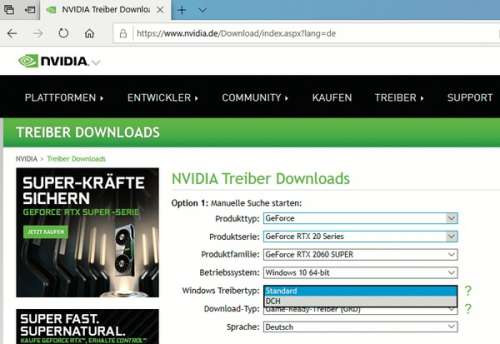
¶¢Das liegt am Treibertyp. Seit einiger Zeit bieten Nvidia, aber auch AMD und Intel, sogenannte DCH-Treiber an, die dem von Microsoft forcierten Modell „Declarative“, „Componentized“ und „Hardware Support Apps“ entsprechen. Das DCH-Konzept soll für stabilere und leichter wartbare Treiber sorgen, indem sich die Treiber-Programmierer an strengere Vorgaben von Microsoft halten.
Hatten Sie vorher noch die Wahl, installiert Windows 10 1903 nun bereits ab Werk DCH-Treiber. Die Lösung für Ihr Problem ist einfach: Wählen Sie beim Treiber-Download auf der Nvidia-Website den Treibertyp DCH aus. Alternativ trennen Sie den Rechner vom Netzwerk, deinstallieren über den Geräte-Manager den von Windows eingespielten Treiber und installieren dann den Nvidia-Treiber mit Standard-Treibermodell. (csp@ct.de)
WLAN abschalten zum Energiesparen?
#£In c’t 13/2019 haben Sie belegt, dass das Reduzieren der Sendeleistung beim WLAN-Router den Energieverbrauch des Systems (Router und Client) erhöht, statt ihn zu senken. Lassen sich vielleicht doch Stromkosten sparen, wenn man das WLAN nachts komplett abschaltet?
¶¢Wenn Sie eine Fritzbox 7590 ihr WLAN zeitgesteuert abschalten lassen, sinkt die Leistungsaufnahme nach unserer Messung um rund 1,2 Watt. Mit 8 Stunden Nachtabschaltung sparen Sie übers Jahr rund 3,5 Kilowattstunden, bei 30 Cent/kWh also gut einen Euro. Ob Ihnen der Komfortverlust das wert ist, müssen Sie entscheiden.
Bedenken Sie dabei, dass Smartphones ohne WLAN bei nächtlichen Updates eventuell auf das Mobilfunknetz ausweichen und dann am monatlichen Datenvolumen saugen. Das lässt sich beispielsweise bei Android in den Einstellungen des Play-Store unterbinden: Schalten Sie etwa in Android 8 bei „Automatische App-Updates“ auf „Nur über WLAN“ um. (ea@ct.de)
Windows 10: Anmeldebildschirm verschwommen
#£Seit dem Upgrade meiner Windows-10-Installation auf Version 1903 habe ich ein zugegebenermaßen eher kosmetisches Problem, was mich trotzdem nervt: Das Hintergrundbild im Anmeldeschirm erscheint nur noch stark verschwommen. Ist das ein Bug?
¶¢Nein, das soll nach Microsofts Willen so sein, doch Sie können das immerhin wieder abstellen. Öffnen Sie den Registry-Editor (Win+R drücken, regedit eintippen) und hangeln Sie sich zum Schlüssel „HKEY_LOCAL_MACHINE\SOFTWARE\Policies\Microsoft\Windows\System“ durch. Dort erstellen Sie per Rechtsklick einen „DWORD-Wert (32 Bit)“, geben ihm den Namen DisableAcrylicBackgroundOnLogon und weisen Sie ihm den Wert 1 zu. Beim nächsten Mal erscheint im Anmeldeschirm das Hintergrundbild wieder in voller Pracht. Rückgängig machen Sie die Änderung, indem Sie dem DWORD-Wert 0 zuweisen oder ihn einfach löschen. (axv@ct.de)
Zweiter U2F-Stick für Linux
#£Ich habe mein System wie im Artikel „Linux mit komfortabler Bildschirmsperre“ [1] eingerichtet und verwende ein U2F-Token (Universal 2nd Factor) für das Entsperren. Jetzt möchte ich ein zweites Token einrichten, bekomme das aber nicht hin.
¶¢Das Format der Datei ~/.config/Yubico/u2f_keys ist
<username>:<key-info>:<key-info>
Sie können das einfach erzeugen, indem Sie an eine funktionierende Datei, die Sie mit
pamu2fcfg > u2f_keys
erstellt haben, den zweiten Key mit folgendem Kommando anhängen:
pamu2fcfg -n >> u2f_keys
Natürlich können Sie so auch einen dritten und vierten Key freigeben. (ju@ct.de)
Einzel-Tracks aus einer GPX-Datei
#£Jetzt wo der Tourenplaner GPSies in Alltrails aufgeht, will ich vorsichtshalber alle meine Touren als GPX-Daten herunterladen. Ich bekomme dann aber nur eine einzige große Datei und nicht mehrere. Wie kann ich die splitten?
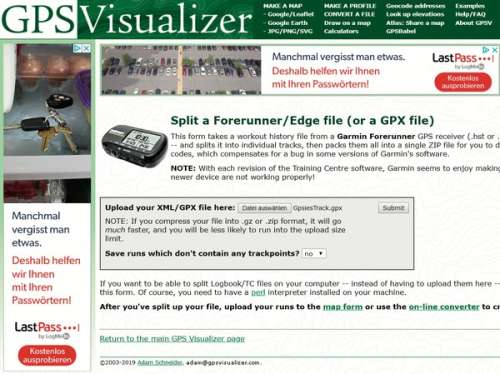
¶¢Für das Herunterladen müssen Sie die GPSies-Touren zunächst alle markieren. Danach bekommen Sie beim Export tatsächlich nur eine einzige Datei namens GpsiesTrack.gpx. Laden Sie diese – falls sie sehr groß ist, am besten gezippt – auf der Seite https://www.gpsvisualizer.com/forerunner/split hoch. Sie erhalten dann Ihre einzelnen GPX-Tracks gepackt in einer ZIP-Datei. (mil@ct.de)
Geänderte BIOS-Oberfläche
#£Ich habe beim Office-PC-Bauvorschlag aus c’t 4/2019 das UEFI-BIOS aktualisiert. Die Oberfläche sieht nun jedoch ganz anders aus und ich finde die Lüftereinstellungen nicht mehr.
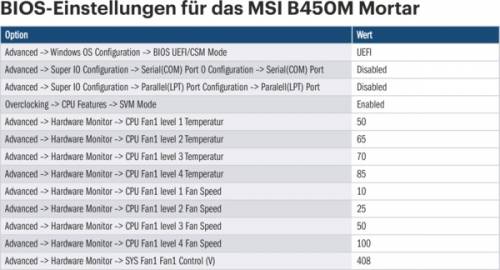
¶¢MSI hat beim Mainboard B450M Mortar, das wir in unserem Bauvorschlag verwenden, beginnend mit Version 1.70 die Oberfläche des UEFI-BIOS auf den grafisch weniger opulenten GSE-Lite-Modus umgestellt. Damit schafft der Board-Hersteller im 16 MByte fassenden Flash-Chip Platz für die neuen Ryzen-3000-Prozessoren. Die Einstellungen für die Lüfterregelung finden Sie nun unter Advanced -> Hardware Monitor. Anstatt die einzelnen Punkte der Regelkurve umständlich per Maus auf die von uns empfohlenen Werte zu setzen, können Sie diese nun bequem per Tastatur eingeben. In der folgenden Tabelle haben wir die Werte aufgelistet. (chh@ct.de)
